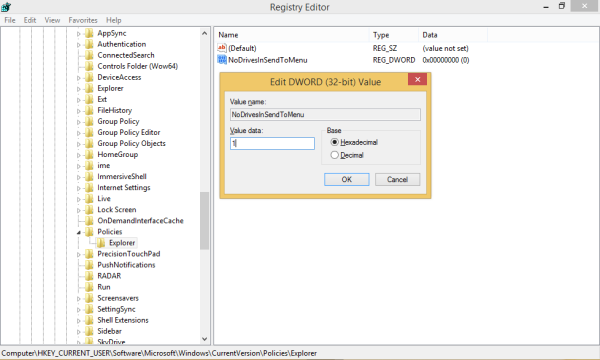[送信]メニュー リストが含まれています PCで利用可能なローカルドライブとネットワークドライブの数。この機能を使用しない場合は、[送信]メニューでハードドライブを無効にすることができます。メニューが少しスピードアップし、雑然としなくなります。個人的には、ローカルドライブは常にサブフォルダーに送信するため、人生で一度もローカルドライブに何も送信していません。ハードドライブを無効にして、[送信]メニューに表示されないようにする方法を見てみましょう。
Send Toメニューの動作は、レジストリを微調整するだけで変更できます。ドライブを非表示にするには、次の手順を実行します。
iPhoneをPCにミラーリングする方法
- 開いた レジストリエディタ 。
- 次のレジストリキーに移動します。
HKEY_CURRENT_USER Software Microsoft Windows CurrentVersion Policies Explorer
ヒント: ワンクリックで目的のレジストリキーにジャンプする方法 。
そのようなレジストリキーがない場合は、作成するだけです。 - 右側のペインで、という名前の新しいDWORD値を作成します NoDrivesInSendToMenu 。 1に設定します。
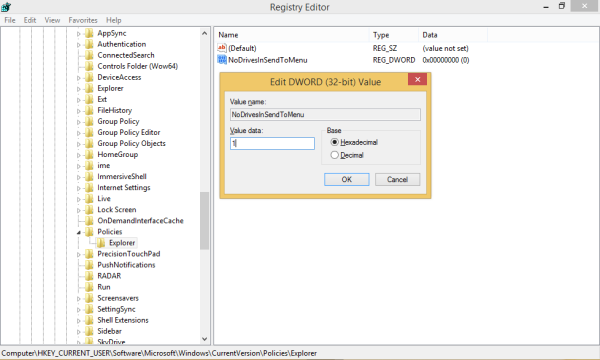
- レジストリエディタを閉じて Explorerシェルを再起動します 。場合によっては、 Windowsを再起動します 。
これで、ドライブは[送信]メニューから非表示になります。
前:

後:

この設定は現在のユーザーにのみ影響することに注意してください。別のユーザーアカウントをお持ちの場合は、引き続き[送信]メニューにドライブが表示されます。